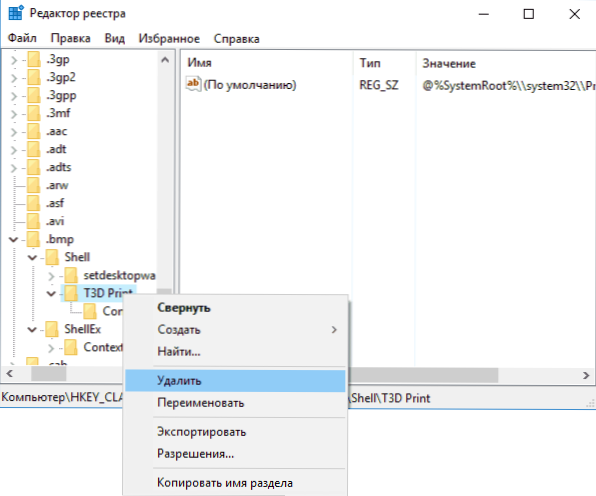W Windows 10, w menu kontekstowym plików graficznych, takich jak jpg, png i bmp, znajduje się pozycja "Drukowanie 3D za pomocą 3D Builder", która nie jest przydatna dla wielu użytkowników. Co więcej, nawet jeśli usuniesz aplikację 3D Builder, pozycja menu pozostanie.
W Windows 10, w menu kontekstowym plików graficznych, takich jak jpg, png i bmp, znajduje się pozycja "Drukowanie 3D za pomocą 3D Builder", która nie jest przydatna dla wielu użytkowników. Co więcej, nawet jeśli usuniesz aplikację 3D Builder, pozycja menu pozostanie.
W tej bardzo krótkiej instrukcji dotyczącej usuwania tego elementu z menu kontekstowego obrazów w systemie Windows 10, jeśli go nie potrzebujesz lub aplikacja 3D Builder została usunięta.
Usuwamy drukowanie 3D w 3D Builder za pomocą edytora rejestru
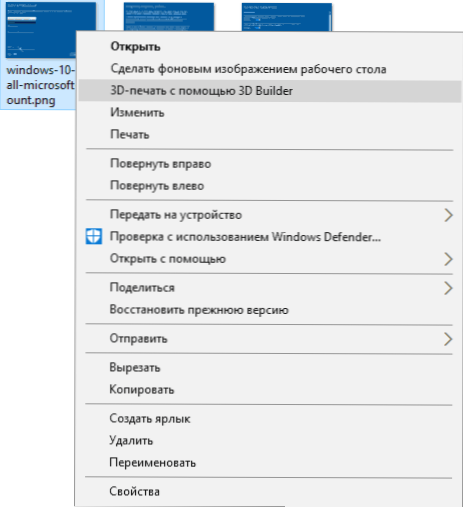
Pierwszym i prawdopodobnie preferowanym sposobem usunięcia określonego elementu menu kontekstowego jest użycie edytora rejestru systemu Windows 10.
- Uruchom edytor rejestru (klawisze Win + R, wprowadź regedit lub wprowadź to samo w systemie Windows 10)
- Przejdź do klucza rejestru (foldery po lewej) HKEY_CLASSES_ROOT \ SystemFileAssociations \ .bmp \ Shell \ T3D Print
- Kliknij prawym przyciskiem myszy na sekcji. Wydruk T3D i usuń go.
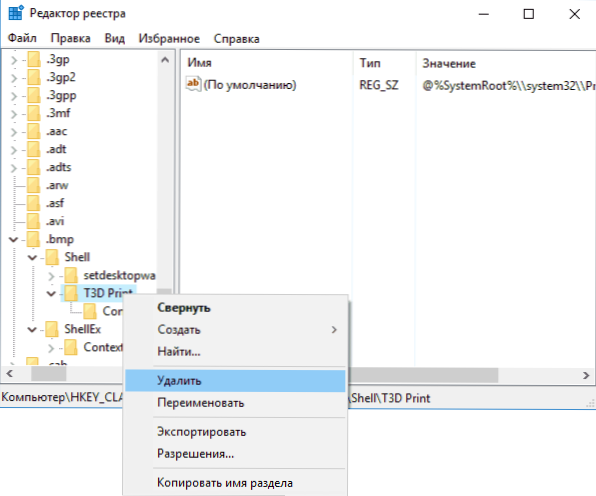
- Powtórz to samo dla rozszerzeń .jpg i .png (czyli przejdź do odpowiednich podkluczy w rejestrze SystemFileAssociations).
Następnie uruchom ponownie Eksploratora (lub uruchom ponownie komputer), a element "Drukowanie 3D za pomocą 3D Bulider" zniknie z menu kontekstowego obrazu.
Jak usunąć aplikację 3D Bulider
Jeśli chcesz usunąć sam 3D Builder z Windows 10, spraw, aby był łatwy (prawie jak każda inna aplikacja): po prostu znajdź go na liście aplikacji w menu Start, kliknij prawym przyciskiem myszy i wybierz "Usuń".

Zgadzam się z usunięciem, po którym 3D Builder zostanie usunięty. Również na ten temat może być przydatny: Jak usunąć wbudowane aplikacje systemu Windows 10.